Les smartphones font désormais partie intégrante de notre vie quotidienne, car ils représentent un portail qui surplombe le monde entier et met à notre disposition les informations qu'il contient. Lorsque nous sommes complètement immergés dans le moment de découvrir quelque chose de nouveau, il est ennuyeux de devoir interrompre ces moments et aller sur une autre application pour rechercher des informations supplémentaires.
L'une des fonctionnalités les plus utiles offertes par certains systèmes d'exploitation pour smartphones est la fonctionnalité Search Circle avec Google sur les appareils Android. Cette fonctionnalité permet aux utilisateurs d'effectuer des recherches rapides et efficaces sans avoir à ouvrir l'application de recherche ou le navigateur.
Il existe de nombreuses façons d'effectuer une recherche Google sur votre téléphone, et avec Search Circle, Google vous permet de rechercher des éléments sur l'écran de votre téléphone en effectuant un geste très simple, comme encercler ce que vous souhaitez en savoir plus, le mettre en surbrillance dans une couleur différente, un gribouillage ou cliquez dessus. Ci-dessous, nous discuterons de tout ce que vous devez savoir sur la fonctionnalité Search Circle avec Google. Vérifier Samsung Galaxy S24 Ultra à la loupe : revue complète de ses fonctionnalités et capacités d'intelligence artificielle.
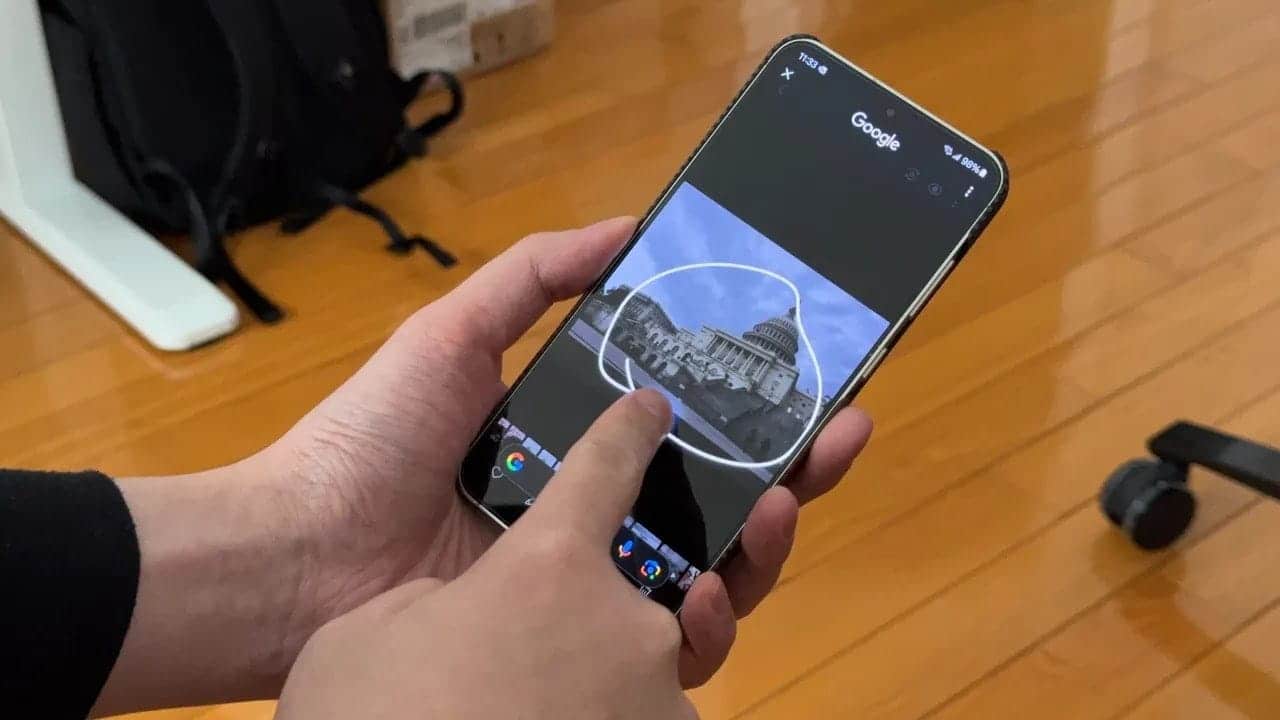
Qu'est-ce que le département de recherche ?
Search Circle est un outil de recherche de Google, sorti en 2024, qui vous permet de rechercher n'importe quoi sur l'écran de votre téléphone sans quitter l'application que vous utilisez actuellement. D'un simple geste d'appui long, vous pouvez activer une version premium de l'application Google Lens, qui utilise l'intelligence artificielle et l'apprentissage automatique pour améliorer la reconnaissance des sujets et des objets.
Le circuit de recherche est utile pour un usage quotidien. Par exemple, vous pouvez utiliser cette fonctionnalité pour traduire rapidement un message que votre ami vous a envoyé dans sa langue maternelle. De même, lorsque vous finalisez vos projets de voyage avec votre famille, vous pouvez rapidement consulter les hôtels disponibles ou les lieux à explorer dans la ville sans quitter cette discussion de groupe.

Actuellement, Search Circle n'est disponible que sur les appareils suivants :
- Google Pixel 8 et Pixel 8 Pro
- Samsung Galaxy S24 Ultra, S24+ et S24
Cependant, j'ai confirmé Samsung Engadget a déclaré qu'il prévoyait d'intégrer «Search Circle» et certaines fonctionnalités du Galaxy AI plus tard en 2024 à sa gamme de smartphones 2023, qui comprend la série Galaxy S23, le Galaxy Z Fold 5 et le Galaxy Z Flip 5.
Selon le site Android PoliceSamsung Nederland aurait annoncé que son Search Circle exclusif prendrait fin en octobre 2024. Cela signifie que la fonctionnalité pourrait être disponible sur d'autres appareils Android. Cependant, elle s'est levée Samsung Nouveau Pays En supprimant toute trace de cette publicité de son post.
Comment utiliser Search Circle sur votre téléphone Android
Que vous utilisiez la navigation gestuelle ou la navigation à trois boutons sur un téléphone pixel 8 ou Galaxy S24Vous pouvez suivre les étapes suivantes pour bénéficier du cercle de recherche :
- Appuyez longuement sur la barre de navigation gestuelle ou sur le bouton d'accueil de votre téléphone.
- Cela affichera une invite sur le cercle de recherche et comment l'utiliser. cliquez sur le bouton Essayez-le maintenant.
- Maintenant, appuyez ou encerclez le sujet pour le rechercher à l'aide de Google. Vous pouvez également faire glisser une ligne pour mettre en surbrillance le texte d'une recherche Google. Ne vous souciez pas d'être parfait en ce qui concerne le cercle ou la distinction ; Le cercle ou la ligne peut être modifié ultérieurement.
- Une fenêtre contextuelle de recherche Google apparaîtra avec les résultats de la recherche. Cela peut être basé sur du texte ou des images, selon le sujet.
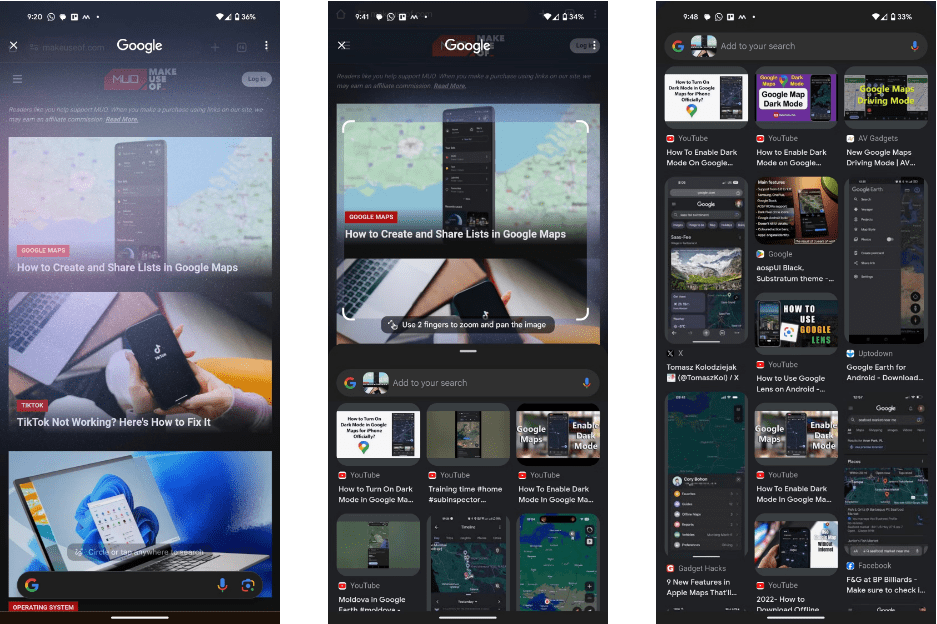
Après avoir appelé le cercle de recherche, vous pouvez utiliser le geste de pincement à deux doigts pour zoomer sur le sujet. De plus, vous pouvez affiner les résultats en saisissant des termes de recherche supplémentaires dans la barre de recherche. Pour revenir à l'application que vous utilisiez, faites glisser votre doigt depuis le haut de la fenêtre de recherche, appuyez sur le bouton Précédent ou appuyez sur le bouton X Dans le coin supérieur.
Pour des raisons de sécurité, vous ne pouvez pas utiliser Search Circle dans les applications bancaires et autres applications sécurisées. Pour afficher l'historique de vos cercles de recherche ou supprimer les 15 dernières minutes de votre activité, appuyez sur l'icône Plus. 
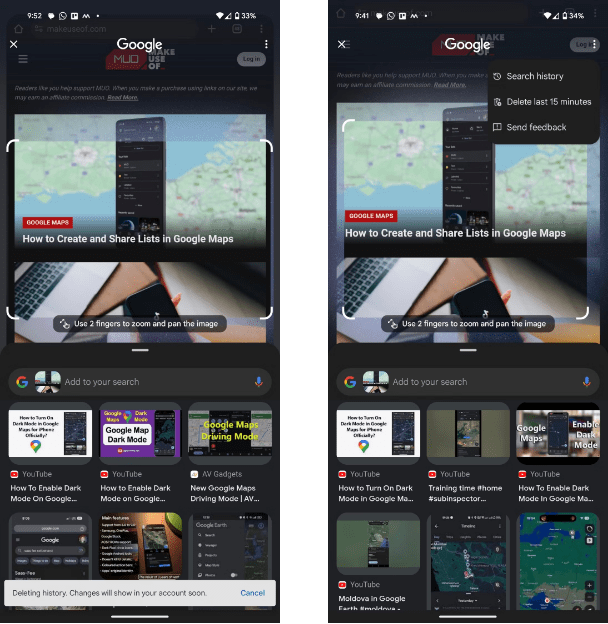
Comment désactiver le cercle de recherche
Si vous n'aimez pas la fonctionnalité Circle to Find ou si vous continuez à l'activer par erreur, vous pouvez la désactiver sur votre téléphone Pixel en suivant ces étapes :
- Ouvrez les paramètres sur votre téléphone.
- Aller à Affichage -> Mode de navigation -> Navigation gestuelle.
- Désactivez l'option Appuyez sur la poignée pour rechercher.
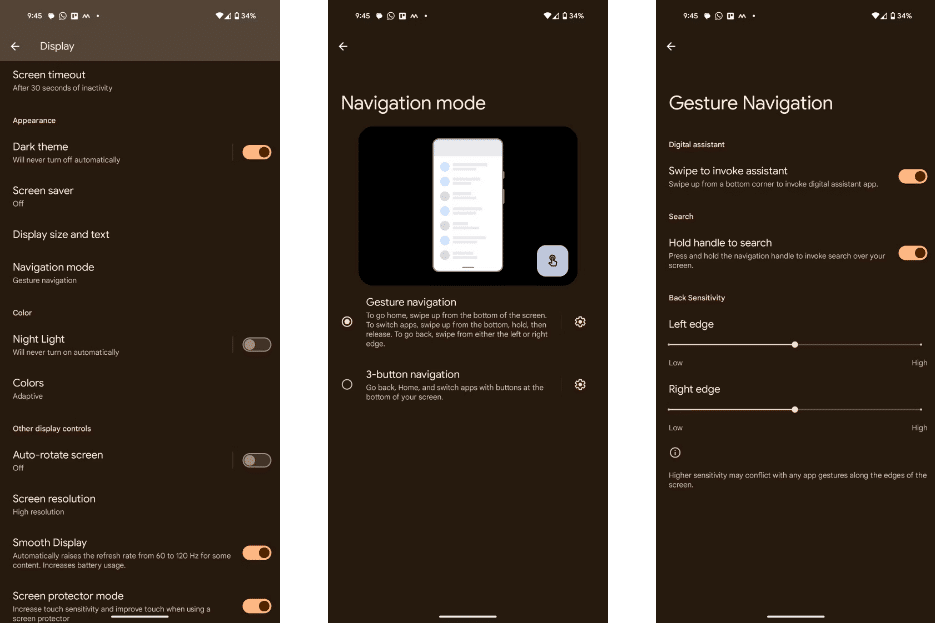
- Sur les téléphones Galaxy, vous pouvez désactiver le cercle de recherche en accédant à Paramètres -> Affichage -> Barre de navigation.
Si vous basculez fréquemment entre les applications pour effectuer des recherches Google, cette fonctionnalité Search Circle vous facilitera la vie. Il s'agit d'un excellent ajout à Android qui rend la recherche d'éléments affichés sur l'écran de votre téléphone beaucoup plus facile et plus rapide. Vous pouvez voir maintenant Les meilleures applications de prise de gestes pour Android.







